路由器安装设置详细教程(让你的网络畅通无阻)
![]() 游客
2024-06-17 09:00
343
游客
2024-06-17 09:00
343
在如今互联网高速发展的时代,一个可靠的网络连接是我们工作和生活中不可或缺的一部分。而一个稳定的网络连接离不开一个良好的路由器安装和设置。本文将为您提供一份详细的路由器安装设置教程,帮助您轻松搭建一个高效稳定的家庭网络。
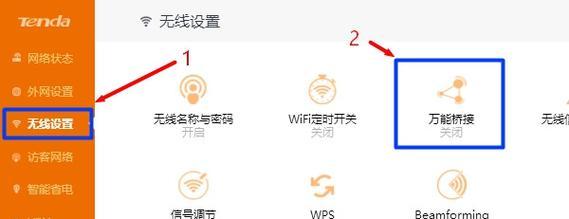
1.准备工作:选购合适的路由器设备
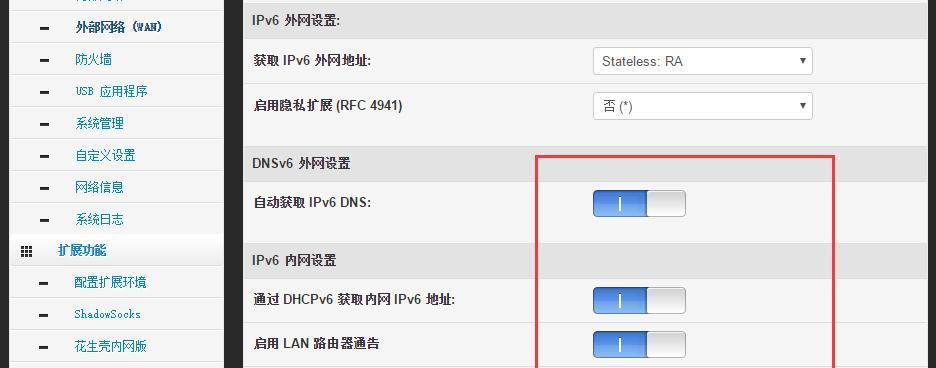
在开始路由器安装设置之前,您需要根据家庭网络需求选购合适的路由器设备。关注路由器的传输速度、信号覆盖范围和安全性等因素,选择最适合您家庭网络需求的路由器。
2.解包与检查:确保所购买的路由器完好无损
当您购买了一台新的路由器后,首先要解开包装并检查设备是否完好无损。确认所有配件齐全,并检查是否有任何物理损坏或磨损。

3.网线连接:将路由器与宽带调制解调器相连
将一端网线连接到宽带调制解调器上的LAN口,另一端连接到路由器的WAN口。确保连接牢固,网线没有松动。
4.电源连接:将路由器与电源插座相连
将路由器的电源适配器插入电源插座,并将另一端连接到路由器的电源接口。确保插头与插座连接紧密,电源线没有损坏。
5.路由器启动:打开路由器电源
按下路由器上的电源按钮,启动设备。等待片刻,直到路由器指示灯亮起,表示设备已成功启动。
6.连接设备:将电脑或手机与路由器相连
使用无线或有线方式将电脑或手机与路由器相连。如果使用有线连接,将网线一端插入电脑或手机的网口,另一端插入路由器的LAN口。如果使用无线连接,打开设备的Wi-Fi设置,选择并连接上路由器的Wi-Fi网络。
7.登录路由器管理界面:访问路由器IP地址
在浏览器中输入默认的路由器IP地址(通常为192.168.1.1或192.168.0.1)并按下回车键。输入默认的用户名和密码(通常为admin/admin)登录路由器管理界面。
8.修改管理员密码:提升路由器安全性
在路由器管理界面中,找到“修改密码”或类似选项。输入新的管理员密码,并确认保存设置。这样可以提高路由器的安全性,避免未经授权的人访问您的网络。
9.设置Wi-Fi名称和密码:保护无线网络安全
在路由器管理界面中,找到“Wi-Fi设置”或类似选项。输入您想要设置的Wi-Fi名称和密码,并确认保存设置。这样可以保护您的无线网络,防止未经授权的设备连接上您的网络。
10.设置网络地址分配方式:动态或静态IP地址
在路由器管理界面中,找到“网络设置”或类似选项。选择动态IP地址分配(DHCP)或静态IP地址分配,并根据您的网络需求进行相应的设置。
11.端口转发设置:允许特定应用程序访问网络
如果您需要在特定设备上使用某些应用程序,可能需要进行端口转发设置。在路由器管理界面中,找到“端口转发”或类似选项,按照应用程序提供商的指示进行相应的设置。
12.定时重启设置:提高路由器性能与稳定性
为了保持路由器的良好性能和稳定性,定时重启是一个不错的选择。在路由器管理界面中,找到“定时重启”或类似选项,设置合适的重启时间和频率。
13.更新固件:提升路由器功能和安全性
定期更新路由器固件是保持设备功能和安全性的关键。在路由器管理界面中,找到“固件更新”或类似选项,检查是否有新的固件版本可供下载和安装。
14.增加访客网络:提供临时网络访问权限
如果您有亲友或客人需要使用您的网络,可以为他们创建一个独立的访客网络。在路由器管理界面中,找到“访客网络”或类似选项,设置访客网络的名称和密码,并选择相应的安全性选项。
15.测试网络连接:确保一切设置正常
在完成所有路由器安装设置后,打开浏览器并访问一些常用网站,检查网络连接是否正常。确保您的设备能够顺利地连接到互联网,并且速度稳定。
通过本文提供的详细路由器安装设置教程,您可以轻松搭建一个高效稳定的家庭网络。从选购路由器设备到最终测试网络连接,每一步都得到了详细的指导。希望这份教程能够帮助您解决路由器安装设置过程中的问题,让您的网络畅通无阻。
转载请注明来自数码俱乐部,本文标题:《路由器安装设置详细教程(让你的网络畅通无阻)》
标签:安装设置
- 最近发表
-
- 解读电脑错误代码errproxy(探索errproxy错误代码的原因和解决方法)
- 解决电脑硬盘位置命令错误的方法(找到电脑硬盘位置的关键命令)
- 电脑横机通讯超时错误(电脑横机通讯超时错误的关键原因和有效解决方案)
- 解决电脑开机密码错误的方法(通过重设密码或使用其他方法恢复电脑访问权限)
- 大白菜Ghost手动安装教程7.3(详细教你一步步安装大白菜Ghost7.3版本)
- 解决电脑网页登录显示密码错误的问题(找回密码、改变密码、密码管理)
- 重新分配C盘空间(优化计算机存储)
- 密码错误提示(密码错误显示的原因和解决办法)
- 电脑出现101的错误原因及解决方法(遇见电脑101错误,如何应对?)
- 修改PDF文件内容的实用技巧(快速、简便地修改PDF文件中的文字)
- 标签列表

